詳解微星uefi主板如何bios設置u盤啟動
 2019/05/05
2019/05/05
 989
989
微星是全球前三大主板廠商和第一大顯卡生產商,現在很多用戶的電腦都是使用微星主板,而且現在新出的電腦一般都預裝win10,所以都是采用uefi格式。有用戶使用微星主板的電腦進行U盤重裝系統時,卻不知該如何設置U盤啟動了?那么此文黑鯊小編就為大家帶來微星uefi主板如何bios設置u盤啟動的圖文教程,看完你就明白了!

微星uefi主板bios設置u盤啟動圖文步驟:
1、首先將u盤插到主機usb接口上,重啟電腦,看到下圖所示的微星logo后按del鍵,打開bios設置界面;
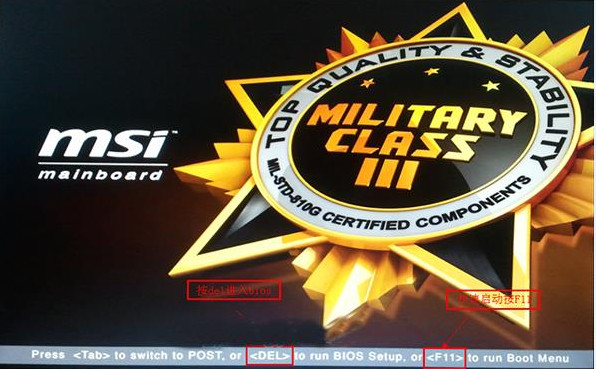
2、在uefi bios設置界面,首先點擊右上角的語言欄將其設置為中文,然后移動鼠標點擊“SETTINGS”;
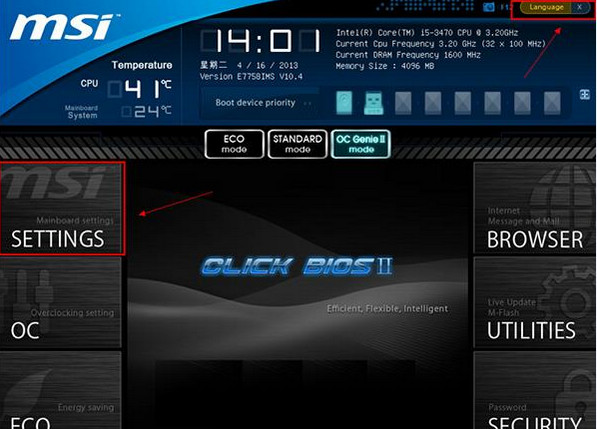
3、接下來通過“↑↓”鍵將光標移至“啟動”項并回車;

4、打開開機配置界面后,將光標定位到啟動選項優先級1st處,此時顯示的是硬盤為第一啟動項,回車;
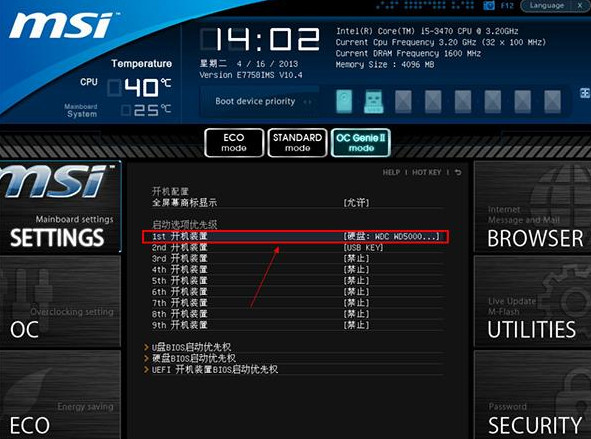
5、在啟動項列表中包括了硬盤、u盤,我們只需選擇帶有uefi前綴的u盤選項,然后回車確認即可;
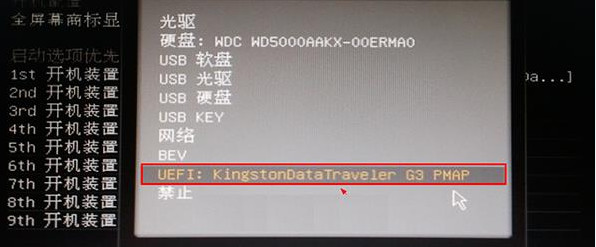
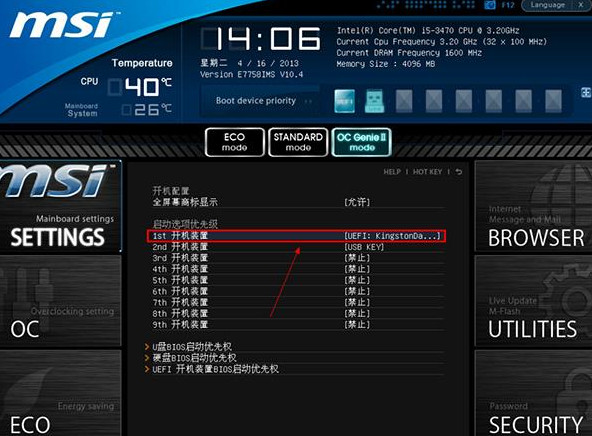
6、設置完成后,按F10鍵并在彈出的詢問框中點擊“是”,確認保存即可。
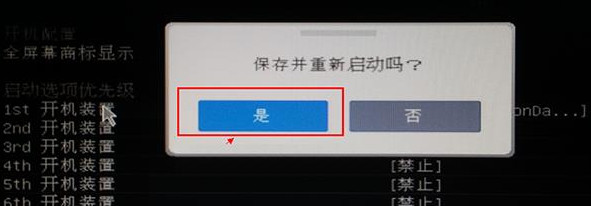
好了,關于微星uefi主板如何bios設置u盤啟動的圖文教程,小編到這里已經為大家講解完畢了。如果你也在使用微星主板的筆記本,想要進行U盤重裝系統,卻不知該如何設置U盤啟動,那么參考小編上述教程中的步驟進行bios設置,就能輕松實現U盤啟動啦!
